Microsoft acaba de proporcionar a todos la última actualización de Windows el 2020 de octubre de 10.Y todos los dispositivos compatiblestodos son aceptables Gratis a través de Windows UpdateObtén lo ultimoWindows 10 versión 20H2.
Por supuesto, también se actualizarán todas las PC con Windows 10.Si aún no ha actualizado, puede obtener una copia de la última versión directamente desde el sitio web de Microsoft.Pero algunos usuarios informan que el proceso de actualización no es sencillo para ellos, enfrentan diferentes errores, el proceso de actualización está atascado, faltan aplicaciones del sistema, etc.
Para resolver problemas similares, presentamos la guía de solución de problemas de Windows Update para el 2020 de octubre de 10, que ayuda a solucionarError y Windows 10 versión 20H2, Para que el proceso de actualización sea más fluido.
Contenido
- 1 Problemas y soluciones de Windows 10 versión 20H2
- 1.1 La actualización de Windows 10 2020 no está disponible
- 1.2 Su dispositivo aún no es totalmente adecuado para la versión de Windows 10 20H2
- 1.3 No se puede instalar Windows 10 versión 20H2
- 1.4 Actualización de Windows 10 atascada descargando
- 1.5 No se puede instalar Windows 10 versión 20H2
- 1.6 我們無法安裝Windows 10更新0x8007002C-0x400D
- 1.7 Error de actualización 0x80070070-0x50011,
- 1.8 0xC1900200 - 0x20008, 0xC1900202 - 0x20008
- 1.9 Código de error 0xC1900101
- 1.10 La computadora se reinició inesperadamente durante la actualización
- 1.11 Aparece una pantalla negra durante la instalación
- 1.12 La activación de Windows falló
- 1.13 Problema del menú de inicio
- 1.14 Problemas de Microsoft Edge
- 1.15 Recuperar aplicaciones perdidas
- 1.16 Se necesita tiempo para iniciarse y apagarse
- 1.17 Revertir Windows a la versión anterior
- 2 Oh, hola, gusto en conocerte.
Problemas y soluciones de Windows 10 versión 20H2
En la mayoría de los casos, los usuarios informan que el proceso de actualización fallará debido a diferentes errores o que la descarga de la actualización se detendrá en cualquier lugar. Esto puede deberse principalmente a que el espacio libre es insuficiente debido a que la caché de actualización está dañada.Además, la ventana "Informes de algunos usuarios" no funciona correctamente, la aplicación no responde, etc.Hay muchas razones para estos problemas, aquí hemos recopilado algunos problemas de solución comunes.
La actualización de Windows 10 2020 no está disponible
Asegúrese de que el servicio de actualización de Windows se esté ejecutando
Si Microsoft no le ha proporcionado Windows 10 versión 20H2, es posible que algunas computadoras no se actualicen debido a problemas conocidos.Por ejemplo, para asegurarse de que Windows Update Service se está ejecutando, para verificar esto
- Presione Windows + R, atajo de teclado para escribirservices.msc,Luego presione Enter.
- Esto abrirá la consola de servicio de Windows,
- Desplácese hacia abajo y busque el servicio de actualización de Windows
- Haga clic derecho sobre él y seleccione propiedades,
- Cambie el tipo de inicio automático aquí y ejecute el servicio junto al estado del servicio.
Asegúrese de no posponer las actualizaciones de funciones de Windows 10:
Si habilita las actualizaciones retrasadas (actualizaciones retrasadas) por cualquier motivo, esto también puede hacer que las actualizaciones no estén disponibles.
- Puedes comprobarlo desde la aplicación "Configuración".
- Haga clic en Actualización y seguridad, luego haga clic en Actualización de Windows
- Seleccione la opción avanzada y luego elija el momento para instalar la actualización,
- Asegúrese de que no se haya configurado ninguna opción de retraso.
Asegúrese de que todas las actualizaciones disponibles estén instaladas:
Si no está ejecutando la actualización de octubre de 2020 de Windows, verifiqueWindows Update Manager para asegurarse de que no haya ningún problema con la actualización anterior.
- Use el atajo de teclado de Windows + I para ir a la aplicación "Configuración",
- Haga clic en Actualización y seguridad, luego haga clic en Actualización de Windows
- Haga clic en el botón Comprobar actualización para comprobar e instalar las actualizaciones pendientes (si las hay)
Actualización manual: Microsoft también lanzó una herramienta de asistente de actualización y una herramienta de creación de medios oficial para que el proceso de actualización sea más fluido y sencillo.Puede utilizar estas herramientas para actualizar manualmente a la actualización de Windows del 2020 de octubre de 10.
Si todo está bien, puede descargar la ISO de Windows 10 y realizar una instalación limpia.
Su dispositivo aún no es totalmente adecuado para la versión de Windows 10 20H2
Si ocurre el siguiente error:
La actualización de Windows de octubre de 2020 estará disponible pronto.Ofrecemos esta actualización para dispositivos compatibles, pero suEl equipo no esta listo.Cuando el dispositivo esté listo, verá las actualizaciones disponibles en esta página.No es necesario que hagas nada esta vez
- Para resolver este problema, use la tecla de Windows + I para iniciar la aplicación "Configuración"
- Luego vaya a Actualización y seguridad> Seguridad de Windows
- Haga clic en Detalles de aislamiento de Device Security Core.
- Aquí, debe deshabilitar el aislamiento del núcleo.
No se puede instalar Windows 10 versión 20H2
Si intenta instalar la actualización de octubre de 10 con el Asistente de actualización de Windows 2020 o la herramienta de creación de medios, es posible que vea un cuadro de diálogo rápido llamado "Qué necesita atención" y se muestra un mensaje de error:
Antes de actualizar a la última versión de Windows 10, debe ajustar la configuración de su PC. "Desactive la protección de memoria integrada" para continuar
Este es un problema de compatibilidad de varios controladores de pantalla.Para resolver este problema:
- Inicie la aplicación de configuración en la PC con Windows 10.
- Vaya a Actualización y seguridad> Seguridad de Windows> Seguridad del dispositivo> Aislamiento del núcleo.
- Aquí, haga clic en el enlace "Detalles del aislamiento del núcleo".
- En esta página de configuración, debe desactivar la opción "Integridad de la memoria"
Actualización de Windows 10 atascada descargando
Si el proceso de actualización se atasca al descargar o instalar actualizaciones.Luego, primero asegúrese de tener suficiente espacio en disco para descargar la actualización.También puede ejecutar el Liberador de espacio en disco o liberar espacio a través del nuevo método de almacenamiento de Windows para instalar las últimas actualizaciones de funciones de Windows 10.
Una conexión a Internet buena y estable requiere descargar archivos de actualización de Microsoft Server.
Además, Microsoft ha lanzado una herramienta oficial de solución de problemas de actualización, que a su vez puede ayudar a verificar y reparar problemas relacionados con Windows Update.下载Y ejecute la herramienta, reinicie Windows e intente el proceso de actualización nuevamente.
Si la base de datos actualizada está dañada, puede encontrar el problema de descarga de Windows Update atascado.Intente restablecer el componente de actualización.
No se puede instalar Windows 10 versión 20H2
También para algunos usuarios, la actualización de Windows 10 de octubre de 2020 falló debido a una variedad de códigos de error diferentes.Este es el error de instalación de actualización más común en la solución.
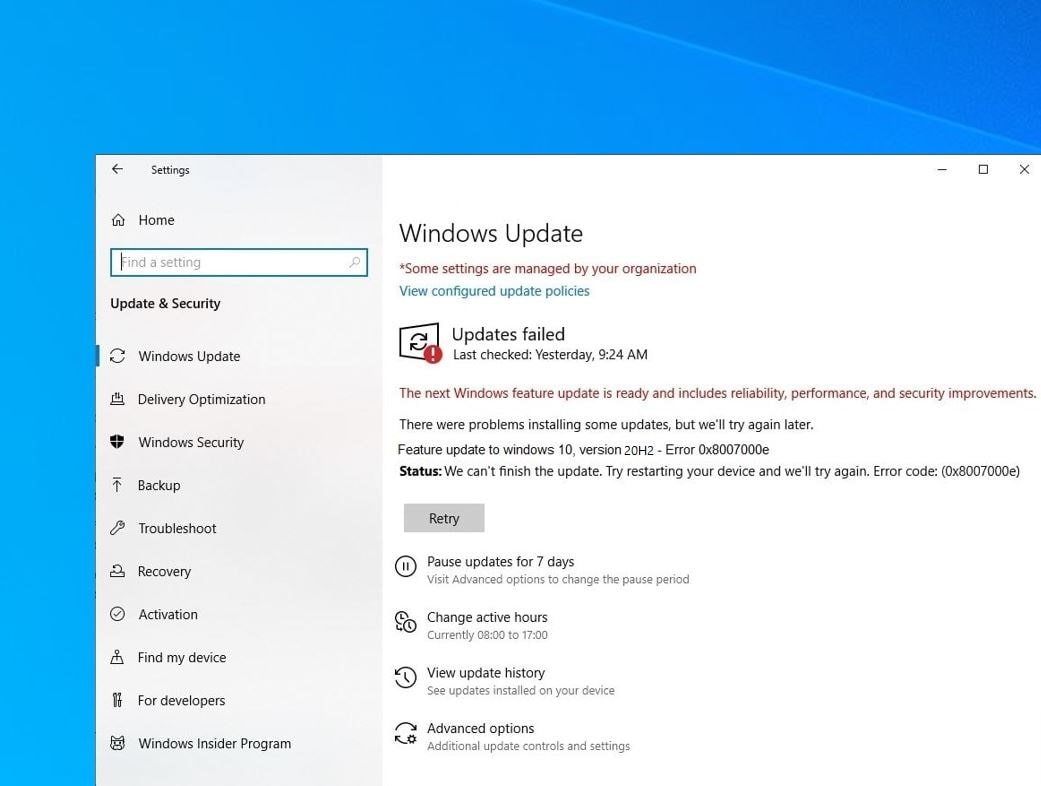
Código de error 0x800F0922
Si el proceso de actualización falla, el código de error es0x800F0922, luegoEmerge en la pantalla.Entonces, tal vez no esté conectado al servidor de Microsoft, (la conexión a Internet está desconectada) no tiene suficiente espacio en disco en la partición "Sistema reservado".
- Asegúrese de estar conectado a Internet y de que Internet funciona correctamente.
- Mientras ejecuta el proceso de actualización, intente desactivar la conexión VPN y el software de seguridad (antivirus, antimalware).
- Además, asegúrese de que su software antivirus no almacene datos en la partición "reservada para el sistema".
- Si su partición está llena, intente usarHerramienta de administrador de particiones gratuitaRedimensionar.
我們無法安裝Windows 10更新0x8007002C-0x400D
一些用戶報告安裝失敗,並出現錯誤,例如我們無法安裝Windows 10 2020更新0x8007002C-0x400D。Esto puede deberse a aplicaciones de terceros en conflicto, software de seguridad, errores de la unidad de disco, espacio de almacenamiento insuficiente, incompatibilidad de controladores, corrupción de archivos del sistema, etc.
- Para manejar tales errores, debemos realizar diferentes operaciones, como
- Restablecer los componentes de actualización de Windows,
- Ejecute la herramienta de solución de problemas de actualización,
- Deshabilitar aplicaciones de terceros
- Verifique los conflictos de controladores, repare los archivos del sistema dañados, etc.
在這裡我們覆蓋了一個要修復的帖子我們無法安裝Windows 2019年11月10日更新0x8007002C-0x400D。
Error de actualización 0x80070070-0x50011,
Estos tipos de códigos de error indican falta de espacio en disco en el disco duro.El proceso de actualización e instalación requiere al menos32GBEl espacio disponible en disco se utiliza para instalar archivos temporales.Si no tiene suficiente espacio libre en el disco, utilice el método de almacenamiento para eliminar los archivos innecesarios.
También mueva algunos datos de la unidad C (escritorio, documentos, imágenes, videos) a una unidad externa para liberar la unidad de instalación del sistema.Y pruebe este proceso de actualización, Windows lo detectará automáticamente y lo usará para archivos temporales.
0xC1900200 - 0x20008, 0xC1900202 - 0x20008
Este código de error 0xC1900200-0x20008, 0xC1900202-0x20008 significa que el hardware de su sistema no cumple con los requisitos mínimos del sistema de Windows Creators Update.Asegúrese de que su sistema cumpla con los siguientes requisitos mínimos del sistema.
- RAM: 32 GB de 2 GB (Windows de 10 bits actualizado con Windows 2018 Update 32 también requiere al menos 2 GB de RAM).2 GB (64 bits)
- espacio en disco duro: 32 GB de 32 bits, 32 GB de 64 bits
- UPC: 1 GHz o más rápido
- Resolución de la pantalla: 800 x 600
- Gráficos: Microsoft DirectX 9 o superior, con controlador WDDM 1.0
Código de error 0xC1900101
Los códigos de error que comienzan con 0xC1900101 indican que hay un problema con el controlador.Y los siguientes errores son algunos de los errores más famosos: 0xC1900101-0x20004, 0xC1900101-0x2000c, 0xC1900101-0x20017, 0xC1900101-0x30018, 0xC1900101-0x3000D, 0xC1900101-0x4000D, 0xC1900101-0x40017D, XNUMXxCXNUMX-XNUMXxXNUMXD
Para solucionar problemas similares, abra el Administrador de dispositivos, luego haga clic con el botón derecho en el controlador en cuestión, márquelo con una señal de advertencia amarilla y seleccione "Desinstalar".Luego intente actualizar / instalar Windows 10 Update 2018.O visite el sitio web del fabricante y descargue los controladores disponibles más recientes, especialmente la actualización de controladores obsoletos (controladores gráficos, adaptadores de red y controladores de audio).
La computadora se reinició inesperadamente durante la actualización
Especialmente cuando no hay una máquina UPS reiniciando, apagando y comenzando la próxima vez, si la computadora de escritorio tiene un corte de energía inesperado, recibiremos el código de error: 0x80200056.Lo único que debemos hacer es reiniciar la actualización, pero esta vez, tenga más cuidado.
Aparece una pantalla negra durante la instalación
Para algunos usuarios, el proceso de actualización permanece durante varias horas debido a una pantalla negra, un error de controlador o un error de actualización puede ser la causa de este problema.Recomendamos esperar unas horas más para que Windows complete el proceso o desconecte todos los dispositivos periféricos, excepto el teclado, el mouse y el monitor, e intente actualizar.
La activación de Windows falló
Después de actualizar con éxito a Windows Update el 2020 de octubre de 10, algunos usuarios informaron problemas de activación de Windows.Puedes pasar de"Configuración" -> " Actualización y seguridad "->" Activación "->" Solución de problemas"enEjecute la herramienta "Solucionador de problemas de activación" para resolver este problema.
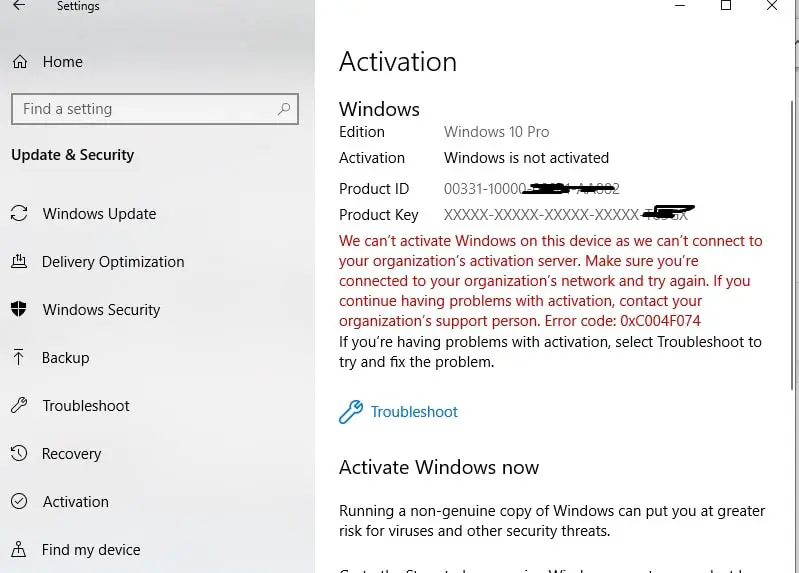
Además, algunos usuarios han informado de algunos problemas con el menú Inicio de Windows 10 después de la actualización.Los usuarios informaron que faltaban íconos y mosaicos en tiempo real. Al hacer clic en el ícono del menú Inicio, el evento "Trabajar ahora" del menú "Inicio" no se abrió.Para solucionar este tipo de problema, hemos resuelto el problema de arreglar el menú de inicio de Windows 10 que no funciona después de la actualización de Windows 2020 10.
O restablezca el menú Inicio de Windows 10 como administrador abriendo Windows PowerShell y luego presione Entrar para escribir el comando para ejecutar el comando.Después de eso, reinicie la ventana y verifique si el menú "Inicio" está funcionando correctamente.
Obtener AppXPackage | Foreach {add-AppxPackage-DisableDevelopmentMode-register "$ ($ _. InstallLocation) AppXManifest.xml"}
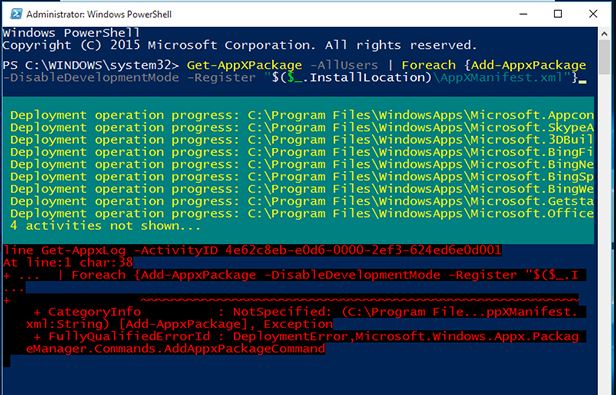
Problemas de Microsoft Edge
Otro usuario informó que el navegador Microsoft Edge desapareció después de la actualización de la versión 10H20 de Windows 2 y no se abrió al hacer clic en el icono del navegador Edge o en el muy lento navegador web Edge.
Hay muchas razones detrás de este problema, como la caché del navegador, las cookies, la corrupción de la base de datos Edge, etc.Para resolver este problema, intente arreglar y restablecer las opciones desde "Configuración" -> "Aplicaciones" -> "Aplicaciones y características" -> "Seleccionar navegador Edge" -> "Hacer clic".Opciones avanzadas -> Luego intente reparar primero.Si el problema aún no se resuelve, haga clic en la opción "Restablecer" para establecer la configuración del navegador Edge en la configuración predeterminada.
Si todos los métodos anteriores fallan, intente reinstalar el navegador Edge, abra PowerShell (Admin), escriba el siguiente comando y presione Entrar.Luego, después de reiniciar Windows, esto resolverá el problema del navegador Edge.
Get-AppXPackage -AllUsers-Name Microsoft.MicrosoftEdge | Foreach {add-AppxPackage-DisableDevelopmentMode-register "$ ($ _. InstallLocation) AppXManifest.xml" -detail}
Recuperar aplicaciones perdidas
Algunos usuarios informaron que la actualización de Windows del 2020 de octubre de 10 les impidió acceder a ciertas aplicaciones.La aplicación que se muestra en el menú "Inicio" buscará, pero no se abrirá ni fallará cuando se haga clic en ella, y mostrará un código de error.Además, intente instalar la aplicación de la tienda de Microsoft para mostrar que la aplicación ya está instalada en su computadora.
La solución a este problema primero intenta reparar la aplicación
- Presione el atajo de teclado Windows + xy seleccione Configuración
- Haga clic en la aplicación y luego haga clic en la aplicación y la función en el menú de la izquierda.
- Busque y seleccione la aplicación problemática y haga clic en Opciones avanzadas
- Aquí, obtendrá opciones de reparación o restablecimiento.
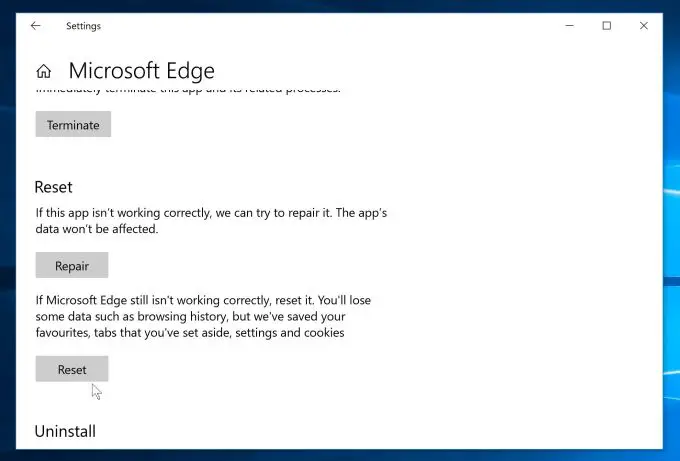
Además, puedes probarEn el menú de la izquierda"Reinstalar la configuración del formulario de solicitud ->Configuración -> Aplicaciones y funcionalidades-> Seleccione la aplicación en cuestión -> haga clic en Desinstalar ".Luego abra la Tienda Windows y reinstale la aplicación.
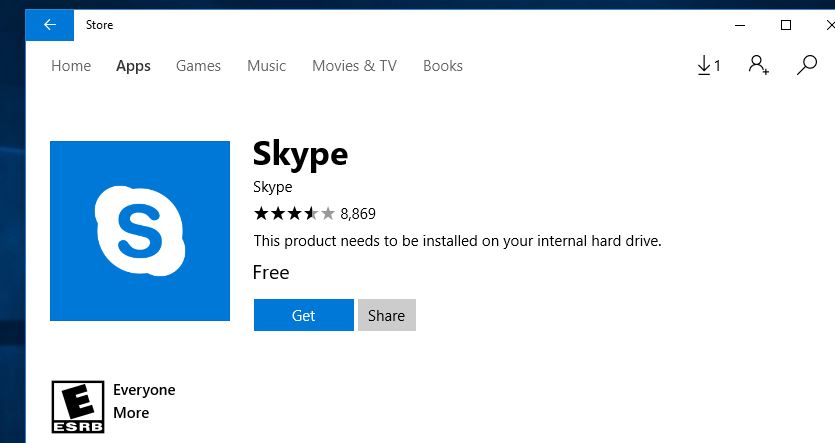
Maneja muchas aplicaciones
Si tiene problemas con la cantidad de aplicaciones, solo necesita abrir powerShell como administrador y ejecutar los comandos Falling uno por uno, y luego reiniciar la ventana.
- reg eliminar "HKCUSoftwareMicrosoftWindows NTCurrentVersionTileDataModelMigrationTileStore" / va / f
- get-appxpackage -packageType bundle |% {add-appxpackage -register -disabledevelopmentmode ($ _.installlocation + "appxmetadataappxbundlemanifest.xml")}}
- $ bundlefamilies = (get-appxpackage -packagetype bundle) .packagefamilyname
- get-appxpackage -packagetype main |?{-No ($ bundlefamilies-includes $ _. Packagefamilyname)} |% {add-appxpackage -register -disabledevelopmentmode ($ _. Installlocation + "appxmanifest.xml")}}
Si encuentra problemas después de instalar la actualización de Windows 10 de noviembre de 2019, puede deberse a daños en los archivos del sistema, espacio en disco insuficiente, aplicaciones en ejecución / atascadas en segundo plano, errores de la unidad de disco y controladores de dispositivo instalados. Las razones son diferentes.Incompatible con la versión actual de Windows, etc.
Ejecute el comprobador de archivos del sistema para reparar y reparar los archivos del sistema dañados.porPresione Win + RServicio de ventanas abiertas, Escribeservices.msc,entonces presioneIntroducir clave.Ahora, haga doble clic en el siguiente servicio para cambiar el tipo de inicio a deshabilitar y detenga el servicio junto al estado del servicio.(Actualización de Windows, BITS, Superfetch)
Si está satisfecho con la nueva versión de Windows, puede eliminar la carpeta Windows.old para ahorrar y liberar mucho espacio en disco.También actualice los controladores del dispositivo, especialmente (pantalla, adaptador de red, audio).Detenga las aplicaciones que se ejecutan en segundo plano desde Configuración-> Privacidad-> Aplicaciones en segundo plano, y luego cierre todas las aplicaciones que se ejecutan en segundo plano.También puede ejecutar una herramienta de optimización del sistema de terceros (como Ccleaner) para eliminar basura, cookies, archivos de error del sistema y reparar entradas de registro dañadas.
Se necesita tiempo para iniciarse y apagarse
Si nota que el sistema tarda mucho en iniciarse o apagarse después de actualizar a Windows 10 versión 20H2.Esto se debe principalmente a la función de inicio rápido (función de apagado mixto).Los usuarios informan que al deshabilitar la función de inicio rápido, pueden solucionar muchos problemas de inicio, errores de pantalla azul, incluido un tiempo de apagado de inicio demasiado largo y otros problemas.
Deshabilitar la función de inicio rápido
- Abra el panel de control
- Buscar y seleccionar opciones de energía
- Elija la función del botón de encendido
- Cambiar la configuración que actualmente no está disponible
- Luego desmarque la opción de inicio rápido.
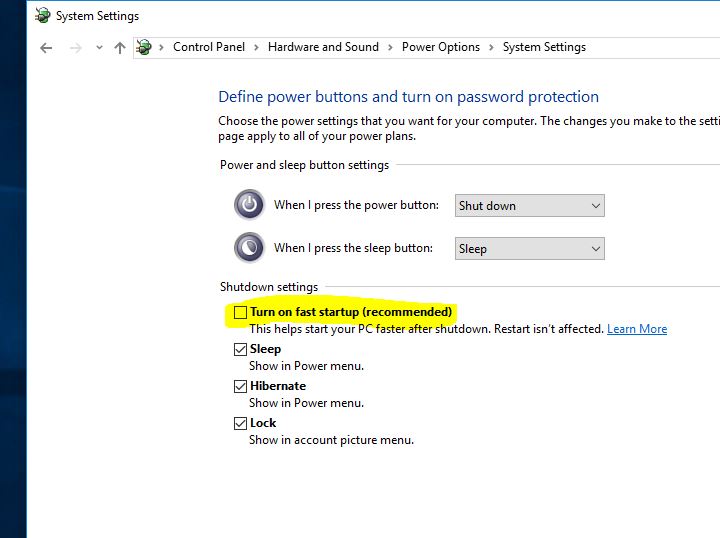
Revertir Windows a la versión anterior
Si después de actualizar a Windows 10 versión 20H24, encuentra muchos problemas y no está satisfecho con la versión actual de Windows, puede optar por revertir Windows a la versión anterior de Windows 2004.
Nota: Si el problema que está tratando de resolver no se puede resolver, solo hay 10 días para volver a la instalación anterior de Windows.Vaya a "Inicio"> "Configuración"> "Actualización y seguridad"> "Recuperación" y, en "Volver a la versión anterior de Windows 10", haga clic en "Comenzar".
Si encuentra un error de pantalla azul durante el inicio, o el sistema se reinicia repentinamente con un error BSOD diferente, consulte nuestra guía de errores de pantalla azul Ultimate Windows 10 aquí.
A veces, los usuarios a veces informan que el cursor 10 se inicia en la pantalla o aparece una pantalla negra después de iniciar sesión.Compruebe cómo usar el cursor para reparar la pantalla negra de Windows 10.
Espero que esta "actualización de octubre de 10 de Windows 2020 solución de problemasLa Guía ayuda a que el proceso de actualización sea más fluido.Si encuentra algún otro error no cubierto en esta publicación, por favor comparta los comentarios con nosotros.Haremos todo lo posible para ayudarlo y actualizar los errores de este artículo.
Leer también
- Solucione las aplicaciones que faltan después de la actualización de Windows 10 versión 20H2
- Antivirus y VPN, ¿realmente necesitas estos dos servicios de protección?
- Cómo solucionar problemas de la impresora en la actualización de octubre de 10 de Windows 2020
- NordVPN es la mejor VPN para Netflix y Torrenting (obtenga ofertas de Internet + 3 meses gratis)


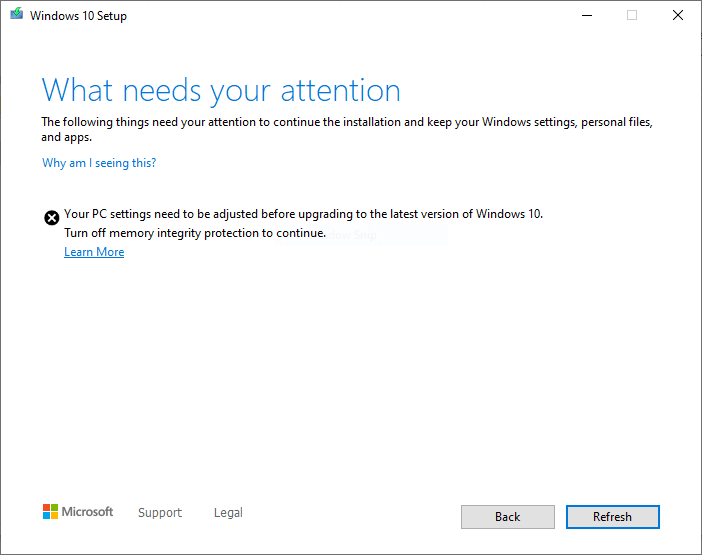




![[Solucionado] Microsoft Store no puede descargar aplicaciones y juegos](https://oktechmasters.org/wp-content/uploads/2022/03/30606-Fix-Cant-Download-from-Microsoft-Store.jpg)
![[Solucionado] Microsoft Store no puede descargar ni instalar aplicaciones](https://oktechmasters.org/wp-content/uploads/2022/03/30555-Fix-Microsoft-Store-Not-Installing-Apps.jpg)
